Как закрыть учетную запись для Skype? | Поддержка Skype
Эта статья переведена с помощью машинного перевода.
Вернуться к результатам поиска
Скайп входит в линейку служб потребительского уровня, предоставляемых через учетную запись Майкрософт. Профиль Скайпа и учетная запись Майкрософт неразделимы. Если вы закроете ее, то больше не сможете входить не только в Скайп, но и в другие продукты и службы Майкрософт, такие как Outlook.com, Office Online, OneDrive, Xbox Live и Windows.
Прежде чем закрывать учетную запись Майкрософт, давайте проверим, не забыли ли вы что-нибудь важное в Скайпе:
- Войти в Skype.
- Следуйте инструкциям в разделе эта статья Чтобы убедиться, что:
- Важные сведения, например файлы и контакты, сохранены.
- Ваш счет на счете в Skype был использован. После закрытия учетной записи вы не сможете их вернуть.
- Отменены активные подписки, и плата за них больше не взимается.
 Если у вас включен режим автоматического пополнения счета и вы закроете учетную запись без отмены подписок, плата за подписки продолжит взиматься, пока учетная запись не будет удалена окончательно через 60 дней. Узнайте, как отключение автоматического пополнения.
Если у вас включен режим автоматического пополнения счета и вы закроете учетную запись без отмены подписок, плата за подписки продолжит взиматься, пока учетная запись не будет удалена окончательно через 60 дней. Узнайте, как отключение автоматического пополнения.
Для закрытия учетной записи Майкрософт сделайте следующее:
- Перейдите на страницу Microsoft страница закрытия учетной записи. Вам будет предложено войти или проверить пароль.
- Убедитесь, что вы вошли в учетную запись Майкрософт, которую вы хотите закрыть, и выберите Следующий.
- В Выберите причину В раскрывающемся списке выберите причину закрытия учетной записи.
- Выберите Пометка учетной записи для закрытия.
- Ваша учетная запись Майкрософт будет закрыта через 60 дней. Мы выжидаем 60 дней, прежде чем окончательно удалять учетные записи, на случай, если вы передумаете или вам потребуется открыть что-то, пока запись еще действует.
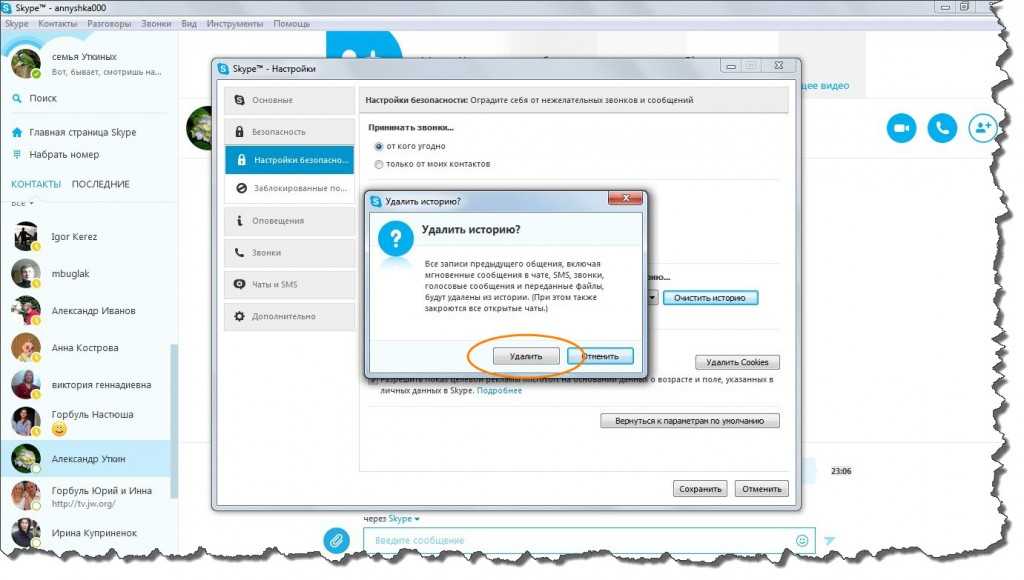 Вы можете изменить свое мнение в любое время в течение 60 дней, просто Войти , чтобы отменить закрытие.
Вы можете изменить свое мнение в любое время в течение 60 дней, просто Войти , чтобы отменить закрытие.
После закрытия учетной записи Майкрософт мой профиль по-прежнему виден в поиске по справочнику Скайпа. Как удалить его?
Когда вы закрываете учетную запись Майкрософт, мы выжидаем 60 дней, прежде чем удалить ее окончательно. В течение этого периода запись помечена для закрытия, но по-прежнему существует. Вы можете управлять отображением своего профиля Скайпа в предложениях и результатах поиска по справочнику. Узнайте больше о том, как отказаться от результатов или предложений в каталоге поиска Skype в Мобильных Или Рабочий стол параметры конфиденциальности.
После закрытия учетной записи Майкрософт мне хотелось бы изменить свое решение. Можно ли открыть ее снова?
Sign in to your Microsoft account within 60 days of closing it. We’ll cancel the closure, and everything will be just as you left it. If it’s been longer than 60 days, we can’t retrieve an account that has been deleted.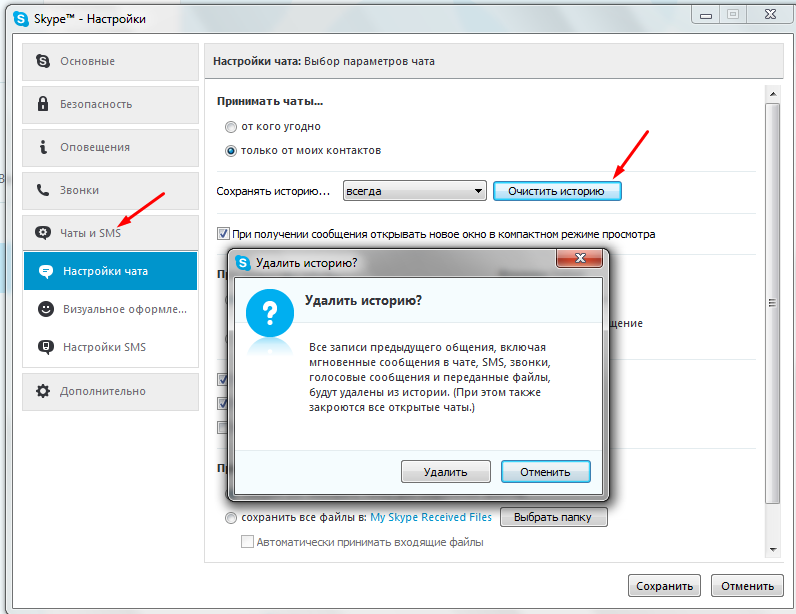
Можно ли вновь открыть учетную запись Майкрософт после 60-дневного периода ожидания?
Если с момента удаления прошло больше 60 дней, восстановление учетной записи невозможно.
Хотите узнать больше?
Где можно получить возврат средств?
Как отменить или изменить подписку Skype?
Закрытие учетной записи Майкрософт
машинный перевод
ВНИМАНИЕ! Эта статья переведена с помощью средств машинного (автоматического) перевода, а не человеком. Дополнительные сведения см в следующей статье. В Skype машинный перевод используется для предоставления статей службы поддержки и справки на дополнительных языках. При этом автоматически переведенные статьи могут содержать ошибки, а также синтаксические и грамматические неточности, аналогичные тем, которые допускают носители других языков. Skype не несет ответственности за неточности, ошибки и ущерб, вызванные некачественным переводом или его использованием клиентами.
См. исходный текст на английском языке: FA142
Задайте вопрос сообществу
Пообщайтесь с другими пользователями.
Помогите нам сделать поддержку Skype лучше
Поделитесь своими мыслями в ходе краткого опроса.
Состояние Skype
Узнайте, есть ли сейчас какие-то проблемы, влияющие на работу Skype.
Как удалить Скайп | Как полностью удалить Skype со своего устройства
В этой статье пойдет речь о том, как удалить Скайп с любого устройства, а также как полностью избавиться от всех следов программы. В этом есть свои особенности, далеко не у всех получается закончить процесс удаления до конца, ведь любая программа обязательно оставляет следы своей жизнедеятельности на устройстве.
Тем более, при неправильном удалении, могут возникнуть проблемы при повторной установке приложения.
Как удалить Скайп с компьютера полностью
Итак, рассмотрим, как удалить Скайп с компьютера или ноутбука, что для этого нужно сделать и какие существуют способы.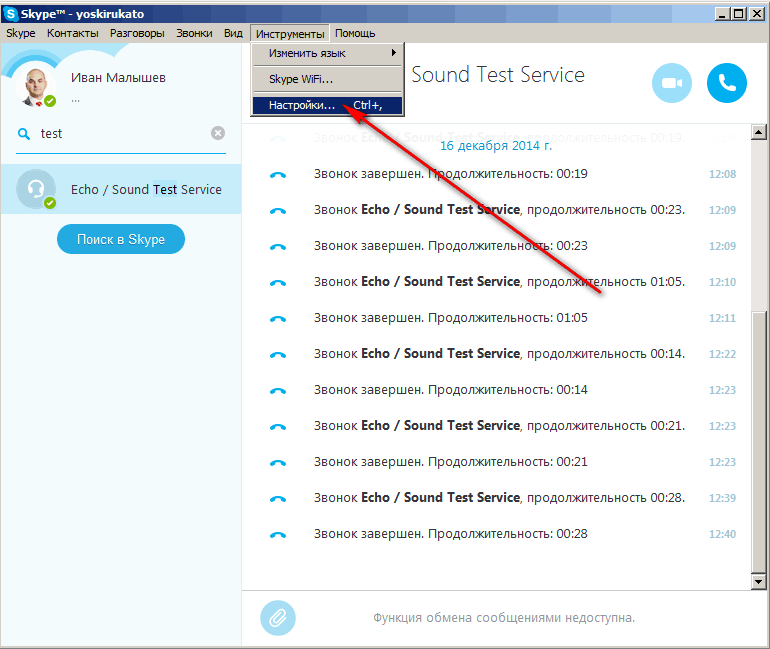
С помощью деинсталлятора
Сейчас удалить Скайп с компьютера или ноутбука достаточно просто – в любой, более или менее современной операционной системе Виндовс для этой цели существует специальный деинсталлятор. Вот как им пользоваться:
- Открой в меню «Пуск» «Панель управления», либо найди ее в поиске
- Выбери «Программы и компоненты»
- Найди нужную программу в списке и выдели ее правой кнопкой мыши
- В левом верхнем углу появится кнопка «Удаление». Нажми на нее
- Выполняй команды системы (ели, конечно, они будут)
- После всех вышеперечисленных действий, приложение будет удалено
Узнай на нашем сайте, как зарегистрироваться в Skype, а также о том, где скачать Skype Portable.
Вручную
Удалить программу Skype с компьютера можно и вручную.
- Сначала нужно очистить устройство от следов работы приложения. Для этого закрой программу, а затем останови процесс в «Диспетчере задач» (нажми Ctrl+Alt+Delete)
- Открой на диске С папку «Program Files», а уже в ней – папку Skype
- Найди там файл с именем программы и разрешением «ехе», нажми на него левой кнопкой мыши и выбери «Удалить».
- Можно убрать сразу всю папку, но тогда исчезнет не только Скайп, так можно полностью удалить с ноутбука или компьютера все переписки и документы. Если это не входило в твои планы, сохрани данные заранее
- Путь указан стандартный, обычно система «автоматом» устанавливает новые программы в эту папку
Подробную инструкцию об этом процессе для разных операционных систем ты найдешь в статьях:
- Как удалить Скайп с Windows 7
- Как удалить Скайп с Windows 10
Как удалить Скайп с телефона
Как удалить Скайп с телефона или планшета Андроид? Все зависит от того, скачал ты приложение, или же оно является встроенным. Если ты скачал Skype, то выполни следующую последовательность действий:
Если ты скачал Skype, то выполни следующую последовательность действий:
- Открой поочередно «Настройки» — «Приложения»
- Найди нужную программу
- Нажми на значок и удерживай его некоторое время
- Наверху экрана появится изображение мусорной корзины
- Перетащи в нее иконку и приложение будет удалено
Если речь идет о системном приложении, то для того, чтобы полностью его убрать, тебе понадобится специальная утилита, например, Root Explorer. С помощью нее ты сможешь вносить нужные изменения в устройство на правах администратора, а значит, и избавишься от ненужного софта.
Как удалить Скайп из реестра
Нужно отметить, что ни тем, ни другим способом не удастся удалить Скайп полностью, нужно будет также почистить записи в реестре. Вот как удалить Skype из реестра:
СCleaner
С помощью программы СCleaner. Это замечательная, а главное, бесплатная утилита, которая чистит реестр и восстанавливает поврежденные файлы.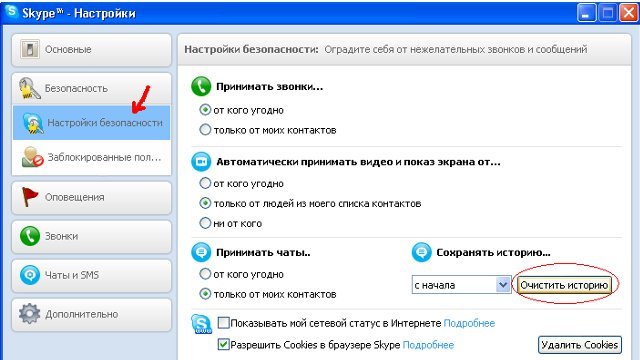 Кроме того, эта утилита очень проста в обращении. Скачай ее, установи и следуй инструкциям
Кроме того, эта утилита очень проста в обращении. Скачай ее, установи и следуй инструкциям
Uninstaller Pro
С помощью утилиты Uninstaller Pro. Здесь мы объясним подробнее:
- Скачай утилиту, открой ее и найди Скайп
- Щелкни по значку программы два раза, а затем нажми кнопку удаления
- Откроется окно подтверждения, если ты уверен в своих действиях – еще раз нажми кнопку удаления
- Сервис задаст вопрос «Убрать все компоненты?». Ответь согласием
- В новом окне выбери «Продвинутый режим сканирования» и кликни «Сканировать»
- Собственно, начнется процесс сканирования, после которого в окне отобразятся все, связанные с программой файлы
- Пробегись глазами лишний раз, чтобы точно не убрать ничего лишнего
- Если все указанные файлы и папки все-таки должны быть ликвидированы с устройства, еще раз жми «Удаление»
- Утилита завершит процесс, и следов приложения на устройстве не останется
Как удалить свой Скайп?
Если тебя интересует, как удалить учетную запись Скайп, то есть закрыть рабочий аккаунт, подробную информацию об этом ты сможешь найти на нашем сайте, но в другой статье. Здесь мы коснемся этого вопроса лишь поверхностно.
Это можно через техподдержку:
- Перейди на страницу закрытия профиля. (путь такой — Справка — выпадающее меню и далее «Закрытие учетной записи»)
- Входи в свою УЗ и нажимай «Далее».
- Укажи причину, по которой ты больше не хочешь использовать Скайп.
- Нажми «Пометить для закрытия».
Как правильно удалить свою учетную запись Skype
Это руководство проведет вас через шаги, необходимые для успешного закрытия вашей учетной записи в Skype правильным способом. В качестве бонуса мы покажем вам, как запросить возврат средств за неиспользованные кредиты и отменить связь между аккаунтами.
Сравнение старого и нового процесса удаления Skype
Microsoft приобрела Skype за огромную сумму и сделала закрытие учетных записей Skype более запутанным, чем должно быть. Понятно, что ни один онлайн-провайдер не будет рекламировать возможность удаления учетной записи в центре внимания. Имея это в виду, безвозвратное удаление учетной записи Skype стало многоэтапным процессом. Для этого вам нужно было удалить способы оплаты, отменить все подписки, которые у вас могли быть, отвязать свою учетную запись Microsoft от учетной записи Skype и т. д. В целом, потребовалось несколько шагов, но это было возможно, и наш старый учебник покрыл все это.
Однако теперь Microsoft сделала все эти шаги устаревшими, и теперь вы больше не можете отменить связь и удалить свою учетную запись Skype без удаления учетной записи Microsoft . Да! Весь аккаунт Майкрософт.
Единая учетная запись Google обеспечивает доступ к Gmail, YouTube, Документам, Диску, Фото, Картам, Google Play и многому другому. Точно так же ваша единственная учетная запись Microsoft позволяет вам использовать Microsoft 365 (инструменты Office — Powerpoint, Word, Excel), Bing, Xbox, OneNote, To Do, Teams, One Drive, Skype и многое другое.
Точно так же ваша единственная учетная запись Microsoft позволяет вам использовать Microsoft 365 (инструменты Office — Powerpoint, Word, Excel), Bing, Xbox, OneNote, To Do, Teams, One Drive, Skype и многое другое.
Таким образом, удаление вашей учетной записи Skype означает прощание со всеми этими службами через эту учетную запись.
Если вы не можете позволить себе потерять доступ к службам Microsoft, вам придется игнорировать Skype. Чтобы сделать еще один шаг вперед, вы можете перейти к настройкам Skype и удалить изображение своего профиля, добавить статус, говорящий о том, что вы здесь больше не активны, удалить отдельные контакты, удалить свой номер телефона из учетной записи Skype и т. д.
Если вам удобно делать этот большой шаг, пожалуйста, продолжайте.
Как удалить учетную запись Skype
Как упоминалось выше, удаление учетной записи Skype означает удаление вашей учетной записи Microsoft. Вот как это сделать.
1) Перейдите на сайт Skype. com и нажмите Войти > Использовать Skype онлайн .
com и нажмите Войти > Использовать Skype онлайн .
2) Войдите, используя свою учетную запись Skype/Microsoft.
3) В левом верхнем углу нажмите три точки рядом с вашим именем и выберите Настройки .
4) В разделе Учетная запись и профиль нажмите Закрыть учетную запись .
5) Щелкните ссылку страницы закрытия учетной записи и войдите снова, если потребуется.
6) Внимательно прочитайте содержание этой страницы. Microsoft по умолчанию дает вам 60 дней, прежде чем окончательно закрыть вашу учетную запись. Вы можете изменить его на 30 дней, чтобы ускорить процесс. Наконец, нажмите Далее , добавьте причину закрытия вашей учетной записи и отправьте запрос на прекращение действия учетной записи Skype/Microsoft.
Вы также можете удалить свою учетную запись Skype с помощью приложения Skype на смартфоне или компьютере. Шаги почти идентичны. Например, если вы используете приложение Skype для iPhone, коснитесь своего изображения профиля > Настройки > Учетная запись и профиль > Закройте свою учетную запись , чтобы удалить учетную запись Skype.
Шаги почти идентичны. Например, если вы используете приложение Skype для iPhone, коснитесь своего изображения профиля > Настройки > Учетная запись и профиль > Закройте свою учетную запись , чтобы удалить учетную запись Skype.
Старые шаги по отключению и удалению учетной записи Skype
К сожалению, не существует волшебной кнопки для закрытия учетной записи Skype одним махом.
«Если вы хотите закрыть свою учетную запись Skype, вам необходимо связаться с нами, чтобы мы могли закрыть ее для вас», — объясняет Microsoft. Связаться со Skype — это самая простая часть. Здесь важно выполнить три шага, прежде чем навсегда удалить свою учетную запись Skype:
- Отключить учетную запись Microsoft от вашей учетной записи Skype
- Отменить все активные подписки и запросить возврат средств
- Отмена номера Skype, если он у вас есть
- Удалите регулярные платежи, отключив функцию автоматического продления
- Обновите сообщение о настроении
- Установите свой статус «Не в сети» или «Невидимый»
- Выйти из Skype на всех устройствах
- Удалить личную информацию из своего профиля Skype
Я искренне рекомендую вам израсходовать все средства на счете в Skype, которые у вас есть, прежде чем удалять учетную запись, так как вы не сможете вернуть их после закрытия учетной записи.
Учетная запись Skype и учетная запись Microsoft
Если вы зарегистрировались в Skype с помощью учетной записи Microsoft, закрытие вашей учетной записи Skype также приведет к удалению связанной с ней учетной записи Microsoft. Это может быть не то, что вам нужно, потому что ваша учетная запись Microsoft также является вашим ключом к Outlook.com, Xbox Live, OneDrive и другим службам Microsoft.
Таким образом, люди, которые зарегистрировались в Skype со своей учетной записью Microsoft, должны сначала отменить связь учетных записей, чтобы обеспечить бесперебойное использование своей учетной записи Microsoft после того, как их учетная запись Skype исчезнет.
Как удалить свою учетную запись Skype
Если вы не регистрировались в Skype со своей учетной записью Microsoft, перейдите к шагу 5.
1) Войдите в свою учетную запись Skype на сайте skype.com в веб-браузере.
2) Перейдите к настройкам своего аккаунта: прокрутите страницу вниз и нажмите 9.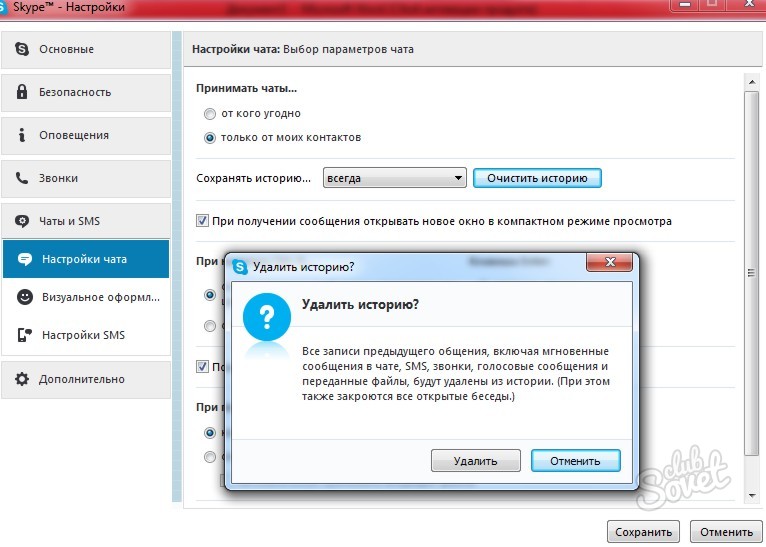 0009 Настройки аккаунта под заголовком Настройки и предпочтения .
0009 Настройки аккаунта под заголовком Настройки и предпочтения .
3) Рядом с вашей учетной записью Майкрософт выберите параметр Отключить .
Совет: Если вариант читается Не связан , а не Отключить , ваша учетная запись Skype не связана с вашей учетной записью Microsoft. Если это так, вы можете смело переходить к шагу 5.
4) Появится подтверждающее сообщение. Нажмите Продолжить для подтверждения действия. Теперь ваша учетная запись Skype должна быть отсоединена от вашей учетной записи Microsoft.
Совет: Если ваше имя Skype в интерфейсе отображается как live:[ваш адрес электронной почты без домена] или outlook:[ваш адрес электронной почты без домена] , отвязка учетных записей приведет к потере всех ваших учетных записей. Контакты Skype в онлайн-ресурсах Майкрософт, таких как Outlook. com.
com.
Вы можете отсоединить свои учетные записи ограниченное количество раз. Если вы получите сообщение о том, что не можете разъединить две учетные записи, обратитесь в службу поддержки Skype, заполнив онлайн-форму.
Совет: Отключение учетных записей может привести к выходу из вашей учетной записи Skype. Если это так, просто снова войдите в Skype.com, чтобы продолжить процесс удаления учетной записи.
5) Теперь вам придется отменить любую подписку на Skype или регулярные платежи. В настройках своей учетной записи Skype в Интернете щелкните подписку, которую хотите отменить, на синей панели слева.
6) Нажмите Отменить подписку , чтобы продолжить.
7) Теперь нажмите «Спасибо, но нет, я все равно хочу отменить подписку» , чтобы подтвердить отмену подписки.
Совет: Сейчас самое время запросить возврат средств за любые подписки Skype, которые вы не использовали.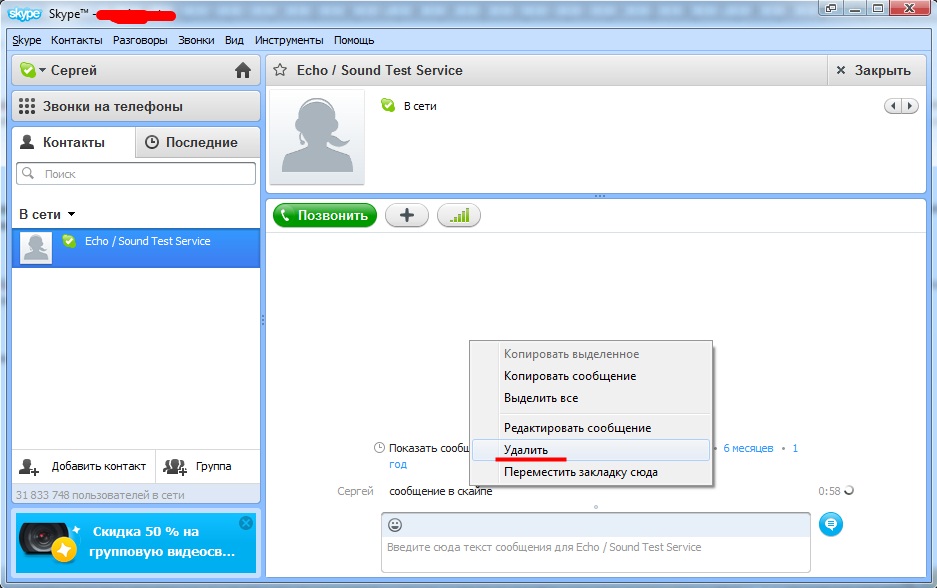 Вы можете сделать это в чате со службой поддержки Skype или заполнить онлайн-форму отмены и возврата средств.
Вы можете сделать это в чате со службой поддержки Skype или заполнить онлайн-форму отмены и возврата средств.
8) Если вы приобрели номер Skype, по которому люди могут звонить вам, вам следует отменить его перед закрытием учетной записи: нажмите Номер Skype в разделе Управление функциями , затем нажмите Настройки и, наконец, нажмите Отменить номер Skype .
Ваша подписка на номер Skype остается активной до истечения срока ее действия, который указан в веб-интерфейсе. По истечении этого срока Microsoft зарезервирует ваш номер Skype на 90 дней.
«Это означает, что никто другой, кроме вас, не может приобрести этот конкретный номер в течение этого периода», — объясняет Microsoft. Чтобы продлить подписку на номер Skype, нажмите Номер Skype в разделе Управление функциями , затем Номер Skype и, наконец, Повторно активировать настройки рядом с номером, который вы хотите повторно активировать.
Имейте в виду, что вы не можете запросить возврат средств за аннулированный номер Skype.
9) Если вы используете регулярные платежи для автоматического пополнения вашего счета в Skype, когда баланс падает ниже определенной суммы, отключите функцию автоматического пополнения: в Сведения об учетной записи в Интернете нажмите Billing & Payments , затем нажмите Disable на вкладке Auto-Recharge рядом с Status .
Хотя в обоих случаях предусмотрены регулярные платежи, не путайте автоматическое пополнение счета в Skype с подпиской в Skype.
10) Теперь, когда вы отменили свои подписки Skype и удалили регулярные платежи, обратитесь в службу поддержки клиентов Skype и сообщите им, что вы хотите закрыть свою учетную запись.
Последствия закрытия учетной записи Skype
Удаление учетной записи безвозвратно удаляет все связанные с ней данные, включая ваши контакты Skype, покупки и историю чатов.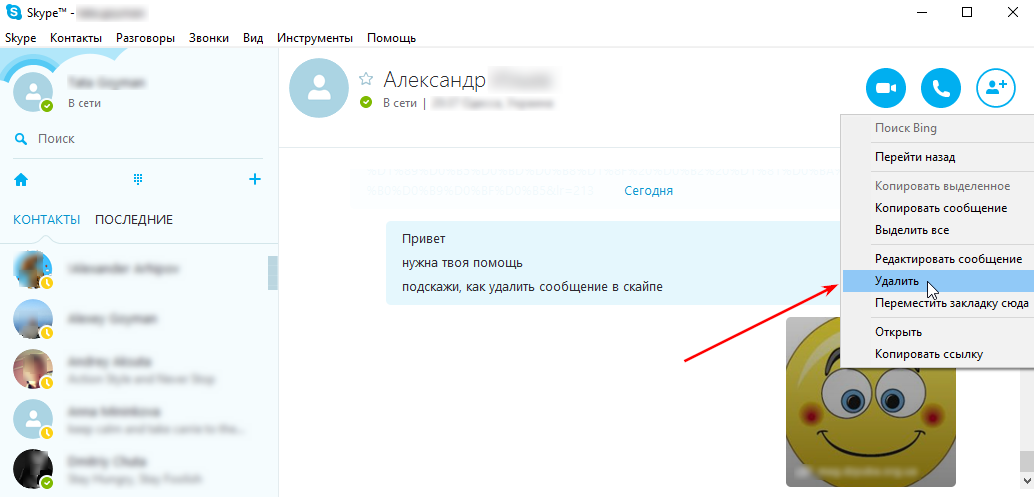 Microsoft говорит, что может пройти до 30 дней, прежде чем ваше имя исчезнет из каталога Skype после закрытия учетной записи.
Microsoft говорит, что может пройти до 30 дней, прежде чем ваше имя исчезнет из каталога Skype после закрытия учетной записи.
Через 30 дней вас никто не сможет найти в Skype. Ваше имя по-прежнему будет отображаться в списках контактов ваших друзей, если они не удалят его, но они не смогут связаться с вами.
Если по какой-либо причине вы не хотите, чтобы люди могли найти вас в Skype до истечения 30 дней, рассмотрите возможность изменения изображения вашего профиля и сообщения о настроении, установки вашего статуса на «Не в сети» или «Невидимый» и удаления другой личной информации из вашего профиля Skype. .
Удаление информации из профиля Skype
Чтобы другим было труднее найти вас в каталоге Skype, удалите свои личные данные из профиля Skype и выполните другие служебные действия, описанные ниже.
Изменить изображение профиля — Чтобы изменить изображение профиля, которое идентифицирует вас в Skype, коснитесь Мои данные в Skype для iOS, коснитесь изображения своего профиля и выберите Удалить изображение профиля .
В Skype для Mac просто щелкните значок камеры в окне предварительного просмотра изображения профиля, а затем найдите другое изображение (попробуйте заменить его на обычное фото).
Обновите свой статус : Вы должны оставить вежливое сообщение о статусе в своем профиле Skype. Это поможет вашим контактам понять, что вы больше не активны в сервисе. В Skype для iOS коснитесь значка Вкладка «Мои данные» или щелкните изображение своего профиля в Skype для Mac, чтобы обновить свои данные.
Теперь нажмите Введите сообщение о настроении , чтобы обновить сообщение о состоянии в Skype.
Установите для себя статус «Не в сети» или «Невидимый» . Это рекомендуемый шаг, чтобы люди больше не могли видеть вас в Skype. Чтобы начать, нажмите Мои данные → Статус в Skype для iOS или нажмите Файл → Изменить статус в Skype для Mac.
Затем установите статус «Не в сети» или «Невидимый».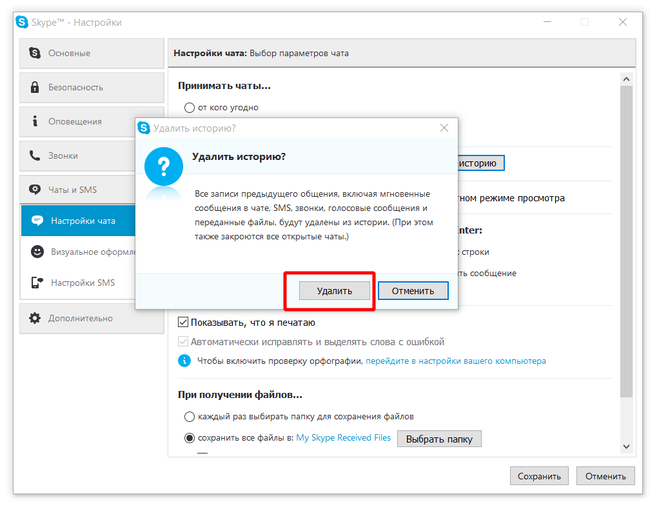
Выход из Skype на всех ваших устройствах — Чтобы выйти из Skype на любых других устройствах, которые вы можете использовать, введите команду чата /remotelogout в окно чата на одном из ваших устройств Skype.
В качестве последнего шага не забудьте выйти из Skype на устройстве, которое вы сейчас используете.
Удаление других данных профиля Skype
Обновление других данных профиля Skype может быть проще в веб-интерфейсе.
Войдите в свою учетную запись на сайте skype.com, перейдите в свой профиль, прокрутите страницу вниз и нажмите Изменить профиль в разделе Настройки и предпочтения . Затем нажмите Изменить в разделе Личная информация и удалите всю идентифицируемую информацию из разделов Личная информация и Контактная информация .
Я обычно вводил несколько случайных символов в обязательные поля, прежде чем нажимать Сохранить .
«Вы должны оставить свой адрес электронной почты в своем профиле, чтобы мы могли проверить вашу учетную запись при закрытии», — предупреждает Microsoft. «После того, как мы закроем учетную запись, мы удалим ваш адрес электронной почты».
Имейте в виду, что вы не можете изменить свое имя в Skype.
Проверить следующее :
- Как общаться по FaceTime с друзьями на Android или Windows
- Call Recorder для Skype не получит родной поддержки Apple Silicon
- Zoom для iPad: 48 видеофрагментов и поддержка Center Stage, функции обрезки видео с помощью искусственного интеллекта Apple
Как удалить свою учетную запись из показа в Skype | Малый бизнес
Эндрю Теннисон
Управление доступностью учетной записи Skype вашей компании гарантирует, что с вами связываются только тогда, когда вы этого хотите. Чтобы удалить свою учетную запись из раздела «Доступно» списков контактов ваших друзей, установите для своей учетной записи статус «невидимый». Чтобы полностью удалить свою учетную запись и предотвратить ее появление в каталоге Skype, вы проходите двухэтапный процесс: сначала вы удаляете свою личную информацию из своего профиля, а затем связываетесь со Skype и запрашиваете официальное удаление учетной записи. Заблаговременное удаление вашей личной информации из вашей учетной записи гарантирует, что никто не сможет найти вас или связаться с вами в период, когда Skype закрывает вашу учетную запись.
Чтобы полностью удалить свою учетную запись и предотвратить ее появление в каталоге Skype, вы проходите двухэтапный процесс: сначала вы удаляете свою личную информацию из своего профиля, а затем связываетесь со Skype и запрашиваете официальное удаление учетной записи. Заблаговременное удаление вашей личной информации из вашей учетной записи гарантирует, что никто не сможет найти вас или связаться с вами в период, когда Skype закрывает вашу учетную запись.
Сделать учетную запись невидимой
Войдите в учетную запись Skype, которую хотите сделать невидимой.
Щелкните значок своего профиля в правом верхнем углу главного экрана Skype, чтобы загрузить боковую панель профиля.
Нажмите «Невидимый» в списке статусов, чтобы ваша учетная запись не отображалась как онлайн.
Удалить учетную запись
Запустите Skype и войдите в учетную запись, которую хотите удалить.
Нажмите «Сведения об учетной записи» и выберите «Профиль», чтобы загрузить профиль своей учетной записи Skype.

Нажмите кнопку «Редактировать» в разделе «Личная информация».
Удалите всю вашу личную информацию из предоставленных полей, а затем заполните поля случайными символами. Вы должны заполнить поля случайными символами, потому что Skype не позволяет сохранять профиль с пустыми полями.
Нажмите кнопку «Сохранить», чтобы сохранить свой профиль.
Перейдите на веб-сайт поддержки Skype (ссылка в разделе Ресурсы). Войдите в систему, а затем перейдите по ссылкам, чтобы отправить запрос на аннулирование учетной записи. Если у вас есть основная учетная запись, вы можете обратиться к представителю Skype в онлайн-чате на веб-сайте поддержки, чтобы попросить Skype удалить вашу учетную запись.
Ссылки
- Skype: можно ли удалить свою учетную запись Skype
- Skype: как обновить статус, сообщение о настроении и изображение профиля в Skype для Windows 8 или более поздней версии?
Ресурсы
- Skype: Служба поддержки Skype
Советы
- Когда ваша учетная запись настроена как невидимая, вы все равно можете отправлять и получать сообщения, несмотря на то, что выглядите так, как будто вы не в сети.


 Если у вас включен режим автоматического пополнения счета и вы закроете учетную запись без отмены подписок, плата за подписки продолжит взиматься, пока учетная запись не будет удалена окончательно через 60 дней. Узнайте, как отключение автоматического пополнения.
Если у вас включен режим автоматического пополнения счета и вы закроете учетную запись без отмены подписок, плата за подписки продолжит взиматься, пока учетная запись не будет удалена окончательно через 60 дней. Узнайте, как отключение автоматического пополнения.